四步搞定
1、打开Photoshop软件,打开一张有白色背景的图片,导入到ps里面。
2、双击“背景图层”,将背景图层转换为普通图层。
3、点击“快速选择工具”,选中白色背景区域,按键盘上的“Delete”删除被选中的区域。
4、依次点击“选择”“取消选择”,这样白色背景就被去掉了。

原创 | 2022-10-28 15:15:49 |浏览:1.6万
四步搞定
1、打开Photoshop软件,打开一张有白色背景的图片,导入到ps里面。
2、双击“背景图层”,将背景图层转换为普通图层。
3、点击“快速选择工具”,选中白色背景区域,按键盘上的“Delete”删除被选中的区域。
4、依次点击“选择”“取消选择”,这样白色背景就被去掉了。

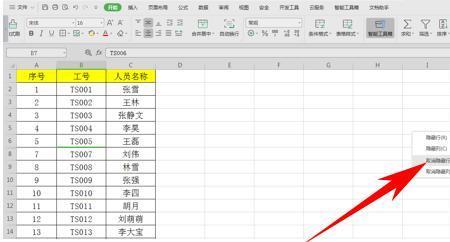

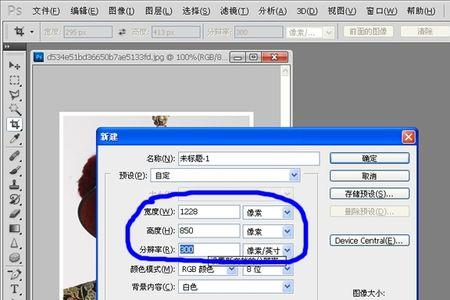
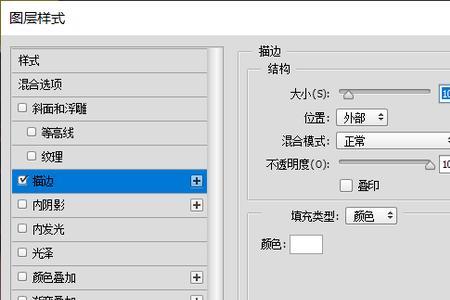
Copyright 2005-2020 www.kxting.com 【开心女性】 版权所有 |  湘ICP备2023022655号
湘ICP备2023022655号
声明: 本站所有内容均只可用于学习参考,信息与图片素材来源于互联网,如内容侵权与违规,请与本站联系,将在三个工作日内处理,联系邮箱:47085,1089@qq.com